
V tomto tutoriálu vám ukážeme, jak nainstalovat a nakonfigurovat osTicket na vašem Ubuntu 14.04. Pro ty z vás, kteří nevěděli, os-Ticket je široce používaný a důvěryhodný open source systém lístků podpory. Bez problémů směruje dotazy vytvořené prostřednictvím e-mailu, webových formulářů a telefonních hovorů do jednoduché, snadno použitelné, víceuživatelské webové platformy zákaznické podpory. Obecně se používá pro služby Help Desk.
Tento článek předpokládá, že máte alespoň základní znalosti Linuxu, víte, jak používat shell, a co je nejdůležitější, hostujete své stránky na vlastním VPS. Instalace je poměrně jednoduchá. ukáže vám krok za krokem instalaci osTicket na Ubuntu 14.04.
Instalovat osTicket na Ubuntu 14.04
Krok 1. Nejprve se ujistěte, že jsou všechny balíčky aktuální.
apt-get update apt-get upgrade
Krok 2. Nainstalujte server LAMP a přidejte některá rozšíření PHP.
sudo apt-get -y install apache2 mysql-server mysql-client php5 php5-mysql php5-imap php5-gd php5enmod imap
Spustit službu Webový server Apache a MySQL také umožňují její spuštění při spuštění serveru:
/etc/init.d/apache2 start /etc/init.d/mysql start
Krok 3. Konfigurace MySQL pro osTicket.
Ve výchozím nastavení není MySQL tvrzené. MySQL můžete zabezpečit pomocí mysql_secure_installation skript. měli byste si pozorně přečíst každý krok níže, který nastaví heslo uživatele root, odstraní anonymní uživatele, zakáže vzdálené přihlášení uživatele root a odstraní testovací databázi a přístup k zabezpečené MySQL:
mysql_secure_installation
Dále se budeme muset přihlásit do konzole MySQL a vytvořit databázi pro osTicket. Spusťte následující příkaz:
mysql -u root -p
Toto vás vyzve k zadání hesla, takže zadejte své kořenové heslo MySQL a stiskněte Enter. Jakmile se přihlásíte ke svému databázovému serveru, musíte vytvořit databázi pro Instalace osTicket:
create database osticketdb CREATE USER 'osticketuser'@'localhost' IDENTIFIED BY 'password'; GRANT ALL ON osticketdb.* TO 'osticketuser'@'localhost'; flush privileges; exit;
Krok 4. Nainstalujte osTicket.
Stáhněte si nejnovější stabilní verzi osTicket, v době psaní tohoto článku je to verze 1.9.8:
sudo wget http://osticket.com/sites/default/files/download/osTicket-v1.9.12.zip sudo cp -r /osTicket-v1.9.12.zip /var/www/ sudo mkdir osticket sudo unzip osTicket-v1.9.12.zip -d osticket
Budeme muset změnit oprávnění některých složek:
chown -R www-data:www-data /var/www/osticket/
Restartujte službu Apache, aby se změny projevily:
sudo /etc/init.d/apache2 restart
Nyní, jak vidíte, byl spuštěn průvodce instalací a je potvrzeno, že instalace našeho OS-ticket, Otevřete svůj oblíbený prohlížeč a přejděte na http://yourdomain.com/osticket nebo http://server-ip/osticket .
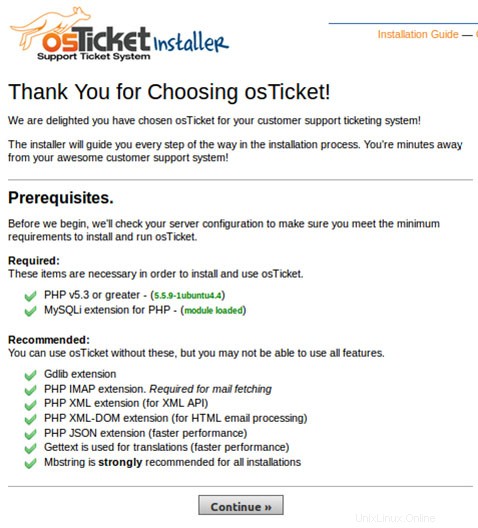
Další krok zkopírujte soubor ost-sampleconfig.php a přejmenujte jej na ost-config.php:
sudo cd /var/www/osticket sudo cp include/ost-sampleconfig.php include/ost-config.php
Nyní změňte správná oprávnění:
sudo cd /var/www/tickets sudo chmod 0664 include/ost-config.php
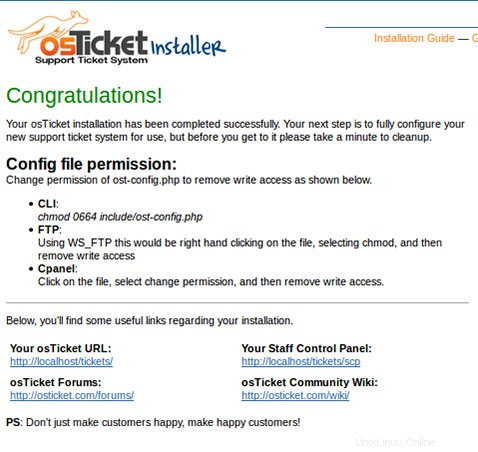
Krok 5. Přístup k osTicket.
osTicket bude ve výchozím nastavení k dispozici na portu HTTP 80. Otevřete svůj oblíbený prohlížeč a přejděte na http://yourdomain.com/osticket/scp.login nebo http://server-ip/osticket/scp.login pro přístup k panelu správce. Pokud používáte firewall, otevřete port 80, abyste umožnili přístup k ovládacímu panelu.
Blahopřejeme! Úspěšně jste nainstalovali osTicket. Děkujeme, že jste použili tento tutoriál k instalaci osTicket (nástroj pro vytváření lístků s otevřeným zdrojovým kódem) v systému Ubuntu 14.04. Pro další pomoc nebo užitečné informace vám doporučujeme zkontrolovat oficiální webové stránky osTicket.